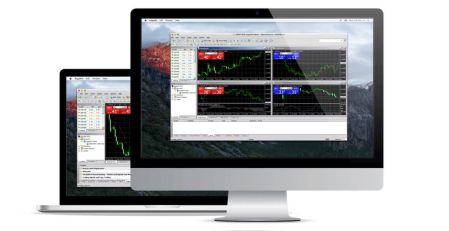Cara mengunduh, menginstal dan login ke xm mt5 untuk mac
Metatrader 5 (MT5) adalah salah satu platform perdagangan yang paling canggih dan banyak digunakan, menawarkan berbagai fitur dan alat yang dirancang untuk pedagang dari semua tingkatan. Apakah Anda seorang pemula atau pedagang berpengalaman, XM MT5 untuk Mac menyediakan antarmuka yang ramah pengguna dan kuat untuk mengakses pasar keuangan global, melakukan analisis teknis, dan melaksanakan perdagangan.
Dalam panduan ini, kami akan memandu Anda melalui proses mengunduh, menginstal, dan masuk ke XM MT5 di perangkat Mac Anda, memastikan Anda diatur untuk berdagang dengan semua alat penting yang Anda inginkan.
Dalam panduan ini, kami akan memandu Anda melalui proses mengunduh, menginstal, dan masuk ke XM MT5 di perangkat Mac Anda, memastikan Anda diatur untuk berdagang dengan semua alat penting yang Anda inginkan.
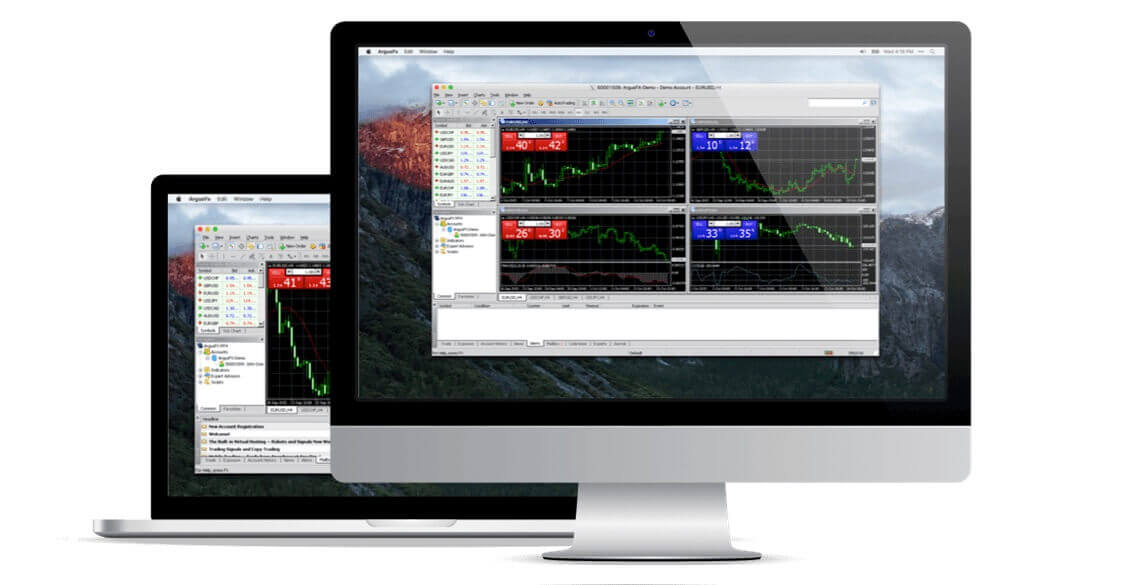
Berdagang di MT5 dengan Mac
Sepenuhnya kompatibel dengan semua macOS hingga Big Sur, tanpa perlu Boot Camp atau Parallels Desktop. MT5 untuk Mac menyediakan berbagai fungsi untuk memperdagangkan pasar global tanpa kuotasi ulang dan penolakan pesanan.
- Lebih dari 1000 Instrumen, termasuk CFD Saham, CFD Indeks Saham, Valas, CFD Logam Mulia, dan CFD Energi.
- Fungsionalitas Akun MT5 Lengkap
- Semua Jenis Perintah Perdagangan Didukung
- Alat Analisis Pasar Terintegrasi
- Fungsionalitas Penasihat Ahli Penuh
- Trading dengan Spread Rendah Hingga Nol Pip
- Perdagangan Satu Klik
- Akun Lot Mikro
- Lindung Nilai Diizinkan
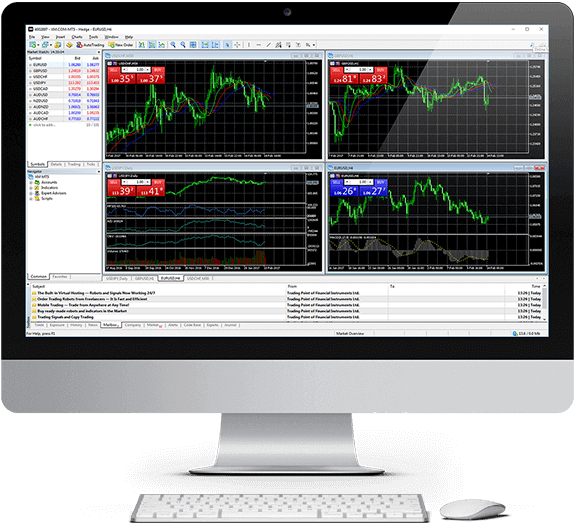
Cara Menginstal MT5 di Mac
- Buka MetaTrader5.dmg dan ikuti petunjuk tentang cara menginstalnya
- Buka folder Aplikasi dan buka aplikasi MetaTrader5
- Klik kanan pada "Akun", dan pilih "Buka Akun"
- Ketik nama "XM Global Limited" dan klik "Temukan broker Anda"
- Klik Berikutnya dan pilih "Hubungkan dengan akun perdagangan yang ada"
- Masukkan login dan kata sandi Anda
- Pilih server tempat akun Anda terdaftar dari menu dropdown
- Klik Selesai
Unduh MT5 untuk macOS sekarang
Cara Menginstal Expert Advisor/Indikator di MT5 untuk Mac dan mengakses file log
- Di Finder di Mac Anda, pilih Buka Buka Folder
- Salin/tempel jalur di bawah ini dan ganti my-user dengan nama pengguna Mac Anda: /Users/my-user/Library/Application Support/MetaTrader 5/Bottles/metatrader5/drive_c/Program Files/MetaTrader 5
- Instal Expert Advisors ke folder MQL5/Experts dan mulai ulang MetaTrader5 sehingga aplikasi dapat mengenali EA Anda
- Instal Indikator ke folder MQL5/Indikator dan mulai ulang MetaTrader5 sehingga aplikasi dapat mengenali Indikator Anda
- Temukan file log di bawah folder log
Fitur Utama MT5 untuk Mac
- Bekerja secara mulus dengan penasihat ahli dan indikator khusus
- Perdagangan satu klik
- Sistem surat internal
- Analisis teknis lengkap dengan lebih dari 50 indikator
- Kemampuan untuk membuat berbagai indikator khusus dan periode yang berbeda
- Kemampuan untuk menangani sejumlah besar pesanan perdagangan
- Manajemen basis data sejarah, dan ekspor/impor data historis
- Pencadangan data penuh dan keamanan terjamin
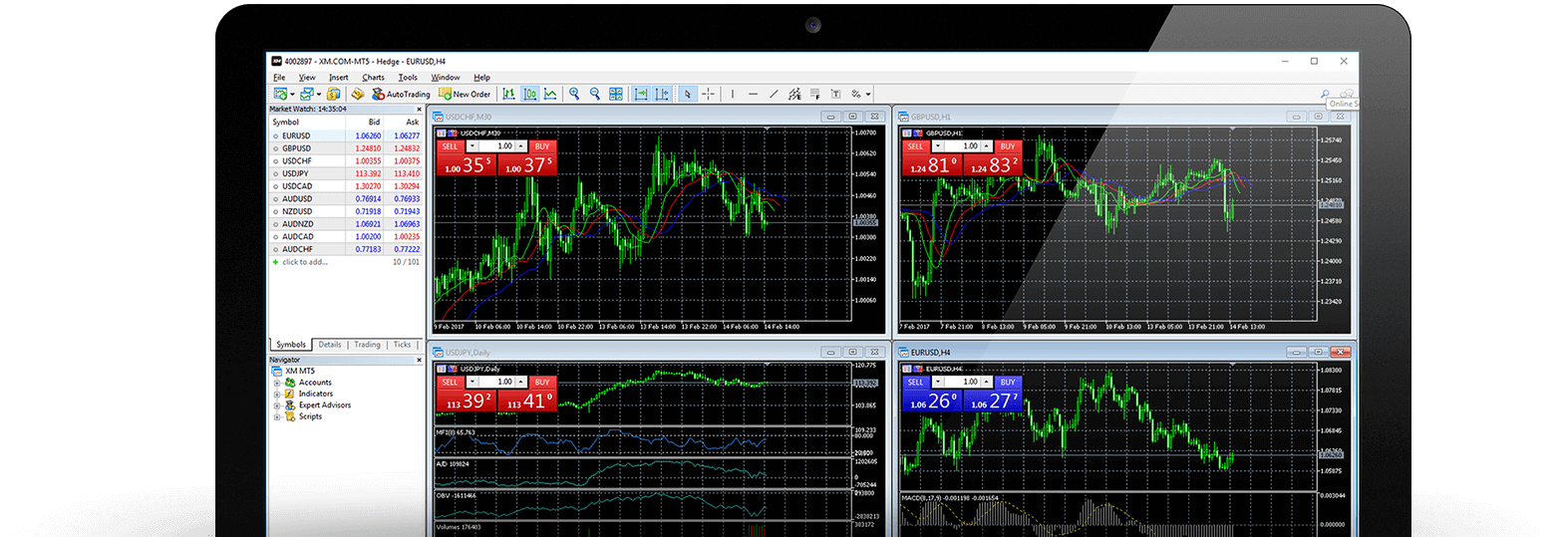
Bagaimana cara menghapus MT5 untuk Mac?
- LANGKAH 1: Buka folder Aplikasi Anda
- LANGKAH 2: Pindahkan MT5 untuk Mac ke Sampah
Tanya Jawab Umum XM MT5
Bagaimana saya bisa mengakses platform MT5?
Untuk memulai perdagangan di platform MT5, Anda perlu memiliki akun perdagangan MT5. Anda tidak dapat berdagang di platform MT5 dengan akun MT4 yang sudah ada. Untuk membuka akun MT5, klik di sini .
Dapatkah saya menggunakan ID akun MT4 saya untuk mengakses MT5?
Tidak, Anda tidak bisa. Anda harus memiliki akun trading MT5. Untuk membuka akun MT5, klik di sini .
Bagaimana cara memvalidasi akun MT5 saya?
Jika Anda sudah menjadi klien XM dengan akun MT4, Anda dapat membuka akun MT5 tambahan dari Area Anggota tanpa harus menyerahkan kembali dokumen validasi Anda. Namun, jika Anda adalah klien baru, Anda harus memberikan kepada kami semua dokumen validasi yang diperlukan (yaitu Bukti Identitas dan Bukti Tempat Tinggal).
Dapatkah saya memperdagangkan CFD saham dengan akun perdagangan MT4 saya yang sudah ada?
Tidak, Anda tidak bisa. Anda perlu memiliki akun trading MT5 untuk memperdagangkan CFD saham. Untuk membuka akun MT5, klik di sini .
Instrumen apa yang dapat saya perdagangkan di MT5?
Pada platform MT5, Anda dapat memperdagangkan semua instrumen yang tersedia di XM termasuk CFD Saham, CFD Indeks Saham, Valas, CFD Logam Mulia, dan CFD Energi.
Kesimpulan: Nikmati Perdagangan yang Lancar dengan XM MT5 di Mac
Dengan XM MT5 untuk Mac, para trader dapat menikmati platform canggih yang menyediakan semua alat yang diperlukan untuk menganalisis pasar, mengeksekusi perdagangan, dan memantau kinerja akun secara efisien. Proses mengunduh, menginstal, dan masuk ke platform berlangsung cepat dan mudah, sehingga Anda dapat memulai perdagangan sesegera mungkin.
Dengan mengikuti panduan ini, Anda akan siap untuk memanfaatkan potensi penuh XM MT5 di Mac Anda, meningkatkan pengalaman trading Anda dan memberi Anda akses ke peralatan canggih yang dapat membantu Anda membuat keputusan yang tepat di pasar global.